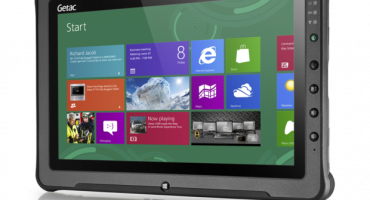Po pripojení ľubovoľného tabletu k televízoru môžete sledovať filmy, počúvať hudbu a pristupovať k obľúbeným aplikáciám na veľkej obrazovke. Nie je ťažké spojiť tablet s moderným televízorom, o čom sa nedá hovoriť o starších modeloch, ku ktorým je ťažšie pripojiť. Príčinou najrôznejších problémov môžu byť nepodporované televízne štandardy, staré spôsoby pripojenia, ktoré vyžadujú adaptéry atď. V tomto článku sa zaoberáme všetkými možnými problémami, ktoré môžu vzniknúť pri spárovaní zariadení a metódami riešenia vznikajúcich problémov.
Podpora pripojenia
Ak chcete určiť možnosť spárovania modulu gadget s televízorom, musíte zistiť, či potrebujete káble alebo či sú podporované bezdrôtové siete, ak áno, ktoré siete. Z dôvodu veľkého množstva vybavenia je potrebné skontrolovať, či je možné na zariadení vytvoriť prístupový bod alebo sa pripojiť k sieti Wi-Fi. Pre tých, ktorí nerozumejú tejto téme, v článku podrobne opíšeme, ako určiť možnú možnosť synchronizácie zariadenia a čo bude musieť užívateľ urobiť.
Na začiatku je v článku uvedený zoznam možných spôsobov pripojenia:
- Bezdrôtová sieť Wi-Fi, ktorú má takmer každá moderná inteligentná televízia.
- Rozhranie HDMI je k dispozícii aj na starších televízoroch (po roku 2008).
- Kompozitný kábel (tulipán).
- USB alebo mini USB konektor. Je to dosť zriedkavé.
- Používanie prevodníkov. Extrémny spôsob, ak neexistujú iné možnosti.
Existuje mnoho spôsobov, čo znamená, že na začiatku budete musieť určiť, ktorý z nich je pre toto zariadenie vhodný. Pri pripájaní zariadenia k televízoru musíte zvážiť, čo presne chce používateľ získať: prenos súborov zo zariadenia do televízora, vysielanie zo zariadenia alebo HDD.
Pripojenie pomocou kábla HDMI
Najpohodlnejšou možnosťou pripojenia na vysielanie videa a počúvanie hudby z miniaplikácie so systémom Android je kábel HDMI. Preto by ste sa pred pokusom o pripojenie iným káblom mali uistiť, že zariadenie nemá taký konektor.

Pasívny kábel micro-HDMI na HDMI
výhody:
- HDMI podporuje prenos zvuku a videa;
- párovacie zariadenia sa vyskytujú rýchlo a bez ďalších nastavení;
- „Zrkadlový odraz“ vám umožňuje zobraziť obraz tabletu na televízore a presne zopakovať všetko, čo sa deje na miniaplikácii;
- Kábel HDMI prenáša obraz v digitálnom formáte, takže kvalita obrazu je vždy na vysokej úrovni;
- Toto je bežná metóda a je akceptovaná ako štandard pre všetky moderné zariadenia.
Ak chcete preniesť obrázok gadgetu cez HDMI, pripojte jednu stranu kábla k prístroju a druhú k monitoru. Po pripojení sú zariadenia automaticky nakonfigurované a môžu prehrávať akékoľvek video. Ak sa niečo pokazilo, musíte otvoriť nastavenia plazmy a zariadenia:
- Na tablete musíte v nastaveniach výstupu určiť HDMI.
- Na inteligentnom televízore v „zdroji“ (zdroj, vstup) musíte zvoliť HDMI. Ak existuje viac ako jeden konektor HDMI, vyberte ten, ktorý je zakrúžkovaný rámčekom v ponuke.
Namiesto plnohodnotného konektora sa na tablete zvyčajne používa mikro-HDMI. Na pripojenie potrebujete špeciálny drôt (micro-HDMI na HDMI) alebo (mini-HDMI na HDMI). Ďalšou možnosťou je použitie adaptéra. Adaptér je nainštalovaný v konektore gadgetu a môžete k nemu pripojiť bežný kábel HDMI.
Táto metóda párovania je ideálna, iba ak obe zariadenia podporujú technológiu MHL.Táto technológia je prítomná v televízoroch známych výrobcov (SAMSUNG, SONY, TOSHIBA, LG), ale menej populárne spoločnosti nemusia byť podporované. Preto musíte zaistiť, aby bola táto funkcia k dispozícii samostatne, buď na internete podľa názvu zariadenia, alebo pomocou malého nápisu na konektore HDMI.

Aktívny adaptér micro-USB na HDMI
Na rozdiel od metódy 1, ak chcete synchronizovať kompatibilné zariadenie v páre, budete potrebovať aktívny kábel, napríklad „micro USB-HDMI“. Konektor (MHL-HDMI) je na pozadí zvýraznený ostatnými, nachádza sa vedľa otvoru HDMI. V nastaveniach televízora je potrebné ako zdroj signálu nájsť vstup MHL-HDMI. Takéto pripojenie umožní vysoko kvalitný prenos digitálneho signálu a zároveň bude nabíjať tablet počas vysielania, čo zaručuje stabilnú prevádzku systému.
V najnepriaznivejšom okamihu sa modul gadget nevypne z dôvodu slabej batérie. V tomto prípade nedôjde k žiadnemu oneskoreniu obrazu a ak áno, bude to zanedbateľné. Jedinou nevýhodou tejto metódy je rozlíšenie obrazu na veľkých obrazovkách, ktoré je obmedzené výkonnosťou zariadenia. Ak je tablet moderný, nemusíte sa obávať. Ak iba miniaplikácia podporuje funkcie MHL, budete musieť použiť aktívny kábel micro USB-HDMI. Na jeho puzdre je konektor USB na pripojenie externého zdroja napájania. Takže pre stabilnú prevádzku zariadení budete musieť nájsť ďalší zdroj energie.
Pripojenie pomocou kábla RCA (tulipán)
Ak na starej krabici nie sú žiadne konektory HDMI, potom potrebujeme kábel RCA (tulipán). Táto možnosť nie je taká pohodlná ako HDMI a prenos obrazu je v analógovom formáte, ale takmer všetky televízory majú taký konektor.

Kábel RCA (kompozitný)
Tento spôsob pripojenia bude vyžadovať použitie prevodníka HDMI-RCA pre tulipány. Pripojte kábel HDMI-HDMI k tabletu a druhú stranu k prevodníku HDMI-RCA. K televízoru pripojte kábel z konvertora pomocou troch konektorov. Žltý konektor slúži na prenos videa a biely a červený konektor slúži na prenos zvuku.
Zariadenia tohto typu je možné vďaka prepínaču v puzdre pripojiť k americkým aj európskym zariadeniam. V Rusku je systém Pal nainštalovaný v televízoroch. Balík prevodníka obvykle obsahuje kábel micro-USB potrebný na dobitie.

Konvertor RCA na HDMI
Pripojte kábel podľa farby konektorov k farbe konektorov na televízore. Konektory pre zástrčky môžu byť umiestnené na prednej, zadnej a bočnej strane krytu. Na televízore v „vstupných zdrojoch“ (vstup, vstup, zdroj) musíte nájsť režim „AV“. Ak existuje viac ako jeden analógový vstup, vyberte ten, ktorý svieti.
Ako pripojiť tablet k televízoru cez WIFI
Spôsob pripojenia tabletu k televízoru bez káblov bude vhodný pre majiteľov inteligentných televízorov (Smart TV), ktoré majú bez problémov zabudovaný adaptér. V takýchto zariadeniach existujú dva spôsoby prenosu signálu:
- WIFI DIRECT (prístupový bod).
- Pripojenie zariadenia pomocou aplikácií od výrobcov alebo programov tretích strán.
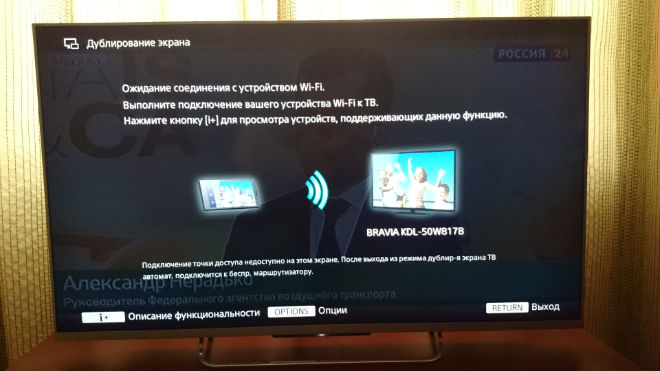
Obrázok ukazuje schopnosť používať režim WI-FI DIRECT
PRIAMY WIFI
Technológia WIFI DIRECT sa dokonale prejavila aj v prvej inteligentnej televízii, takže táto funkcia je prítomná vo všetkých moderných zariadeniach. Je to jednoduché konfigurovať a používať.
Zapnite ponuku nastavení a nájdite kartu „Sieť“ (Sieť, Web). Mal by mať riadok WIFI DIRECT. Vyberte túto položku a počkajte, kým program automaticky nakonfiguruje pripojenie. V tomto okamihu zapnite v tablete nastavenia WIFI a v ponuke nájdite názov televízora, ak je veľa prístupových bodov a je ťažké určiť názov prístupového bodu, pozrite sa do otvorenej ponuky na televízore, názov siete a vyberte sieť v tablete. Potom budú zariadenia spárované a pripravené na prevádzku.
Aplikácie tretích strán
Ak vstavaná funkcia prístupového bodu nepracuje správne alebo s rušením, môžu vám pomôcť programy alebo aplikácie tretích strán od spoločnosti výrobcu, ktoré boli vyrobené po uvoľnení zariadenia.Takáto aplikácia pre tablet sa musí vyhľadávať individuálne. Znalosť celého názvu televízneho zariadenia, hľadanie aplikácie nie je ťažké. Pokyny k aplikácii sú uvedené na zdrojovom webe alebo v samotnom programe. Ak na skrinke TV nie je meno, nájdete ho v nastaveniach, ku ktorým sa dostanete z hlavnej ponuky.
Napríklad zariadenia Samsung používajú aplikáciu Smart View.
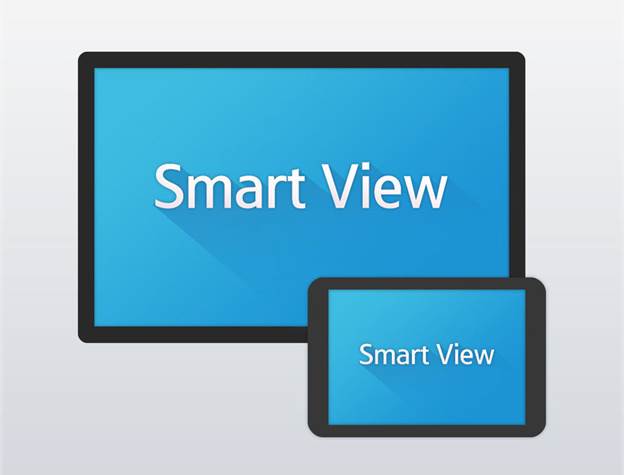
Obrázok dvoch synchronizovaných zariadení
Ak chcete synchronizovať zariadenie, musíte sa pripojiť k rovnakej sieti WIFI z dvoch zariadení. Je tiež potrebné, aby bol router pripravený na spárovanie.
Ako pripojiť tablet k televízoru pomocou kábla USB
Prenos obrazu, ako je to v prípade pripojenia HDMI, pomocou kábla USB nebude fungovať. Takáto technológia jednoducho neexistuje. Modul gadget možno použiť ako zariadenie na ukladanie informácií. Ak televízor podporuje prehrávanie filmov, hudby a obrázkov z externých zariadení, tablet možno použiť aj ako pevný disk.
Ak chcete z vášho tabletu nastaviť knižnicu médií domáceho kina, musíte:
- Pripojte kábel Micro-USB k USB (Mini-USB na USB) jedným koncom k tabletu a druhým k plazme.
- Na tablete kliknite na okno, v ktorom sa zobrazí položka „Pripojiť ako disk“.
- Pomocou diaľkového ovládača na televízore stlačte tlačidlo „source“ (vstup, zdroj) a vyberte jednotku USB.
- Na veľkej obrazovke budú viditeľné všetky videá, obrázky a zvuk z tabletu.

Obrázok inteligentnej televízie s pripojeným tabletom
Po pripojení oboch zariadení pomocou kábla USB môžete v plazmovej ponuke vybrať ľubovoľný film a hudbu z tabletu. Ak to chcete urobiť, musíte vo vstupných parametroch televízora kliknúť v zozname na „jednotku USB“. Súčasne môžete tablet používať podľa svojich potrieb.